Jak používat zařízení Android s chybějícími tlačítky (09.15.25)
Většina zařízení Android je dnes ovládatelná pomocí dotykové obrazovky. Ale na rozdíl od dotykové obrazovky jsou ve vašem zařízení také vyhrazená tlačítka, která jsou určena k provádění konkrétních funkcí a úkolů. Mezi tato tlačítka patří tlačítko napájení, kolébkové ovladače hlasitosti a zamykací tlačítko. Nyní, pokud některá z těchto hardwarových tlačítek Android nefunguje správně, může být skutečnou námahou provádět běžné úkoly, jako je přístup k domovské obrazovce a zapnutí a vypnutí zařízení. V tomto článku vás naučíme způsoby přístupu a ovládání vašeho zařízení i bez těchto chybějících tlačítek pro Android.
1. Použijte aplikaci Button Saviour. 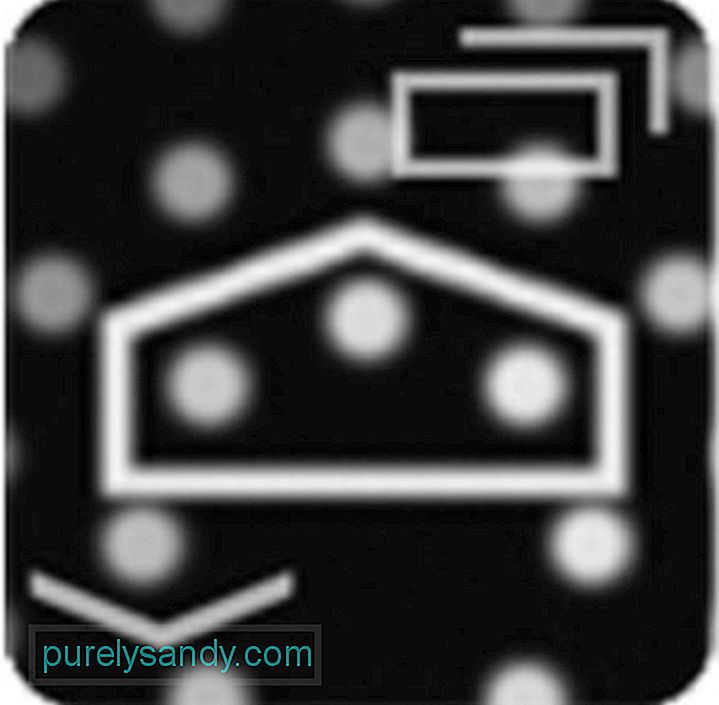
Podle názvu této aplikace vám Button Saviour pomáhá provádět funkce některých hardwarových tlačítek systému Android, které zmizely nebo jsou poškozené. Vše, co musíte udělat, je stáhnout si jej z Obchodu Google Play a nainstalovat do zařízení. Poté mu udělejte přístup z nastavení Přístupnost vašeho zařízení. To je ono!
Pokud jste s instalací úspěšní, můžete zařízení vypnout nebo snížit jeho hlasitost pomocí tlačítek na obrazovce poskytovaných touto aplikací. Níže je uveden podrobný průvodce používáním aplikace Button Saviour:
- Přejít na Obchod Google Play . Do vyhledávacího pole zadejte „Button Saviour“.
- Jakmile aplikaci uvidíte, stáhněte si ji a nainstalujte.
- Udělte aplikaci přístup k zařízení Android tak, že přejdete na Nastavení & gt; Přístupnost & gt; Spasitel tlačítek . Zapněte to.
- Poté se na pravé straně obrazovky zobrazí malá ikona šipky. Klepnutím na ikonu zahájíte provádění různých akcí.
- Pokud si přejete upravit akce pomocí tohoto tlačítka, klepněte na tlačítko se třemi tečkami na pravé straně a poté klepněte na
tlačítko se čtyřhranem . - Klepnutím na ně vyberte úkoly, které chcete přidat.
- Pokud nyní chcete uzamknout obrazovku pomocí aplikace, přejděte na kartu Pokročilé a klepněte na Povolit uzamčení obrazovky . Tímto způsobem se v postranním panelu zobrazí ikona zámku, kterou lze použít k uzamčení obrazovky systému Android.
- Pokud jsou nyní chybějící tlačítka systému Android opravená a chcete tuto aplikaci odinstalovat, nezapomeňte Nejprve povolte možnost Uzamknout obrazovku. Poté aplikaci ze zařízení odstraňte.

DTSO je další vynikající aplikace, kterou můžete použít v případě poškození hardwarových tlačítek systému Android. Má však omezené funkce, zejména pro zamykání nebo odemykání obrazovky. Tuto aplikaci můžete nastavit tak, aby zamkla nebo odemkla obrazovku pomocí dotykových pohybů na obrazovce nebo gest souvisejících se senzorem. Takto používáte aplikaci DTSO:
- Stáhněte si aplikaci DTSO z Obchodu Google Play a nainstalujte ji do svého zařízení.
- Pokud aplikaci používáte poprvé, okamžitě se zobrazí možnosti Odemknout a Zamknout . Vyberte jednu.
- Poté budete vyzváni k udělení přístupových práv aplikaci. Klepněte na Aktivovat
- DTSO poté zobrazí informace o tom, jak jej můžete odinstalovat. Přečtěte si ji a vyberte možnost OK
- Vraťte se zpět k možnosti Odemknout . Měly by se zobrazit další tři možnosti: odemčení zatřesením , odemknutí blízkostí a odemknutí tlačítka hlasitosti .
- Pokud chcete Chcete-li povolit Proximity Unlock , klepněte na něj a stisknutím Možnosti nastavte počet klepnutí k odemčení obrazovky.
- DTSO poté zobrazí informace o tom, jak jej můžete odinstalovat. Přečtěte si ji a vyberte možnost OK
Tyto dvě možnosti neopraví vaše hardwarová tlačítka Android, ale jsou nejlepším a nejpraktičtějším řešením, pokud nemůžete zařízení Android v tuto chvíli opravit. Jakmile se však tlačítka opraví, doporučujeme vám stáhnout a nainstalovat nástroj Android Cleaner. Ačkoli to nebude mít přímý dopad na vaše hardwarová tlačítka, měla by se tato aplikace postarat o výkon vašeho zařízení a zajistit, aby se nezpomalilo, když procházíte kolem a provádíte různé úkoly.
YouTube video: Jak používat zařízení Android s chybějícími tlačítky
09, 2025

